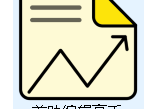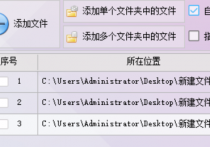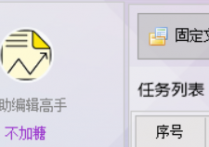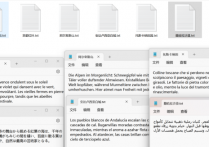从菜鸟到文件管理高手,txt文本编辑器添加内容功能的多场景应用和操作步骤,轻松提高工作效率的方法
想象一下,如果你的手指轻轻一点,就能让成千上万的文本文件瞬间焕然一新,那该有多爽?没错,今天,我们就要揭秘首助编辑高手软件的神奇之处,特别是它的TXT文本编辑器添加内容功能。无论你是想要在每个文件的开头、结尾添加特定内容,还是想要合并多个文件并添加分隔符,这款软件都能帮你轻松搞定!
一、在每行开头添加内容
应用场景:适用于需要在多个文本文档的每一行开头统一添加特定文字或符号的情况,如添加编号、日期或标签等。
操作步骤:
启动软件并导入文件:打开首助编辑高手软件,选择“文本批量操作”板块,点击“添加文件”按钮,导入需要处理的TXT文本文件。
选择添加内容功能:在功能栏中找到并点击“添加内容”功能。
设置添加位置:选择“每行开头”作为文本插入的位置。
输入添加内容:在内容框中输入需要添加的新文字或符号。
设置保存位置:选择新文件的保存路径,如覆盖原文件或指定新路径。
备份原文档(可选):勾选自动备份原文件,并设置好备份位置。
开始批量操作:点击“批量添加内容”按钮,软件将自动对导入的TXT文本文件进行批量处理。
查看效果:打开新文本文档查看,其中每行开头已添加了新内容
二、在每行结尾添加内容
应用场景:适用于需要在多个文本文档的每一行结尾统一添加特定文字、换行符或符号的情况,如添加注释、分隔符等。
操作步骤(部分与上一步骤相同,仅列出不同点):
输入添加内容:选择“每行结尾”作为文本插入的位置,在内容框中输入需要添加的内容,如换行符(直接按下键盘上的回车键),再去添加。
查看结果:提示完成之后,打开查看,可以看到添加后的文档效果
好啦,今天的分享就到这里啦!相信你已经迫不及待想要去尝试首助编辑高手软件的TXT文本编辑器添加内容功能了吧?快去试试吧,相信你会爱上这款高效、便捷的文件管理工具!记住,成为文件管理高手的路上,你并不孤单,首助编辑高手软件始终陪伴在你左右!